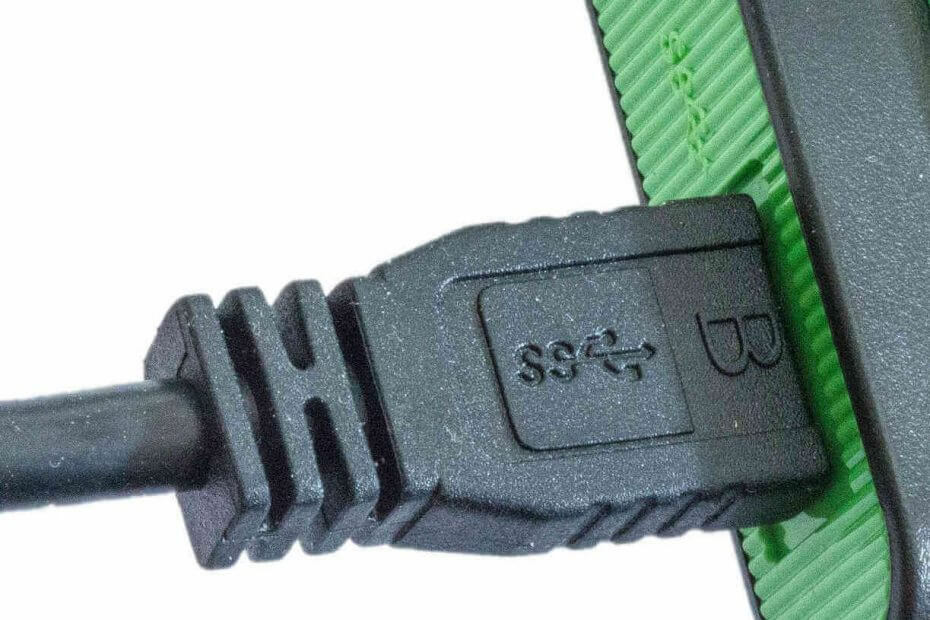
La mayoría de los usuarios de PC se molestan cuando tienen que eliminar de forma segura un unidad USB de su sistema, incluido yo.
A veces, simplemente no nos preocupamos por la pérdida de datos y desconectamos las unidades USB sin informar a Windows de nuestra intención.
Sin embargo, los expertos siempre han estado advirtiendo a los usuarios sobre problemas inesperados de terminación de transferencias mientras podría terminar perdiendo sus datos. Incluso si no está de acuerdo, realmente existe un riesgo real asociado.
Microsoft también notado que a los usuarios no les importa ese riesgo. Como resultado, el gigante tecnológico finalmente decidió cambiar la configuración USB predeterminada de Windows 10.
Las nuevas versiones de Windows 10 ahora cuentan con Mejor interpretación Opción destinada a aumentar la velocidad de transferencia de datos. Lo hace al permitir que Windows 10 operaciones de escritura en caché en el dispositivo externo.
Puede quitar unidades USB sin quitarlas de forma segura
La Opción Quitar hardware de forma segura en realidad protege sus datos asegurándose de que Windows haya finalizado todas las operaciones almacenadas en caché.
Sin embargo, esta opción se ha eliminado ahora y el sistema ya no almacena en caché las operaciones de escritura en disco. Esto ha sido posible gracias a cambiar la configuración predeterminada de las unidades USB para que los usuarios no necesiten ninguna acción del mouse.
La remocion rapida La función se ha implementado en el Actualización de octubre de 2018 (1809).
De alguna manera reducirá el rendimiento de la PC, pero aún no está claro en qué medida. No afectará a las bajas velocidades de transferencia de datos, pero es posible que note el cambio en lo que respecta a las transferencias de big data.
Cómo revertir los cambios para un mejor rendimiento
Si desea revertir estos cambios, aún puede disfrutar de un mejor rendimiento en su propia unidad USB. Simplemente puede seguir estos pasos:
- Abierto Gestión de discos, seleccione su unidad USB y haga clic derecho sobre ella.
- Ir Propiedades >>Hardware >> Propiedades, ahora cambia al Políticas pestaña.
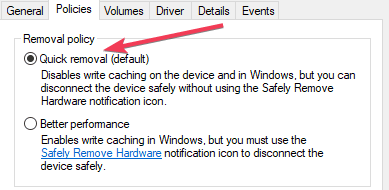
- Aquí puede cambiar la configuración de eliminación predeterminada para esa unidad USB en particular.
Esta función se implementó inicialmente como parte de la actualización de octubre de 2018 el año pasado. Sin embargo, la mayoría de los usuarios no tenían idea de que existía. Esa podría ser la razón por la que el gigante de Redmond ahora ha decidido notificar a los usuarios sobre i a gran escala.
ARTÍCULOS RELACIONADOS QUE DEBE VERIFICAR:
- Solución: código de error 43 de Windows 10 para dispositivos USB
- Cables de extensión USB-C: elija lo mejor de estas 7 opciones
- Las 4 mejores soluciones antivirus para unidades flash USB
![Dispositivo WD SES USB: no se encontró el controlador del dispositivo [Fijar]](/f/75407d3041e0bd6d02194e9cb0770162.png?width=300&height=460)
